Acer TRAVELMATE P253-E – страница 121
Инструкция к Ноутбуку Acer TRAVELMATE P253-E
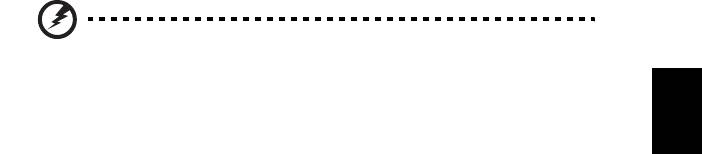
vii
操作環境
警告!因為安全考量,當您在下列狀況下使用筆記型電腦時,請關閉
所有的無線裝置或無線電傳輸裝置。這些裝置可以包含,但不限制於:
繁
無線區域網路 (WLAN) ,藍牙和 / 或 3G。
體
使用時請務必遵守當地的有效法律規範,當規定禁止使用或是會引起干擾或危險時,
中
請關閉您的裝置。請僅在一般操作場所使用此裝置。在正常使用時,此裝置符合 RF
文
暴露指南的規定,並且此裝置和其天線距離您的身體至少 1.5 公分 (5/8 英吋 ) 。此裝
置並不包含金屬物質,您的身體應該與此裝置保持上述的距離。此裝置需要良好品質
的網路連線,才能順利地傳輸資料檔案和訊息。在某些狀況下,資料檔案或訊息的傳
輸可能會被延遲,直到達成上述的連線時才會繼續傳輸。請確認遵守上述的間隔距離
指示,直到傳輸完成為止。裝置的某些零件是具有磁性的。金屬物質可能會被吸附到
裝置上,配戴助聽器的人請勿將裝置靠近戴著助聽器的耳朵。請勿將信用卡或其他磁
性儲存媒體靠近此裝置,因為儲存在其中的資訊可能會被清除掉。
醫療設備
任何無線電傳輸設備的操作,包括無線電話,可能會干擾未受到足夠保護的醫療設
備。如有任何問題,請向醫生或醫療設備製造商詢問,以確認其醫療設備是否具有足
夠的屏障,可保護該設備不受外界 RF 能量的影響。如果醫療機構規定不可使用行動
電話,請將您的裝置關機。醫院或醫療機構所使用的儀器可能容易受到外來 RF 傳輸
電波的傷害。
心律調節器。心律調節器製造商建議在無線裝置和心律調節器之間需維持至少
15.3 公分 (6 英吋 ) 的距離,以避免其對心律調節器發生可能的干擾。這些建議與無
線技術研究會的獨立研究以及建議是相符合的。配戴心律調節器的人士請務必遵守下
列規定:
• 請將裝置與心律調節器保持 15.3 公分 (6 英吋 ) 以上的距離。
• 當裝置開啟時,請勿將其靠近您的心律調節器。如果您懷疑會有干擾,請關閉
裝置並移開它。
助聽器。某些數位無線裝置可能會與助聽器發生干擾。如果發生干擾,請洽詢您的服
務供應商。
汽車上的電子設備
RF 訊號可能會影響在汽車上未適當安裝或未受到足夠遮蔽的電子系統,例如電子燃
料噴射系統、電子防滑 ( 防鎖死 ) 煞車系統、電子速控系統和安全氣囊系統。如需得
知車上額外安裝的設備之詳細資訊,請洽詢汽車製造商或代理商。只有合格的維修人
員才能維修此裝置或在車上安裝裝置。錯誤的安裝或維修可能會造成危險,並且會使
此裝置的保固失效。請經常檢查您車上的無線設備是否安裝牢固,並且正常操作。請
勿將易燃液體、瓦斯或易爆炸物質與此裝置或其他零件放置在一起。如果車上有配備
安全氣囊,請記得安全氣囊膨脹的力量是很強的。切勿將物品,包括車上安裝的或手
持式無線設備放到安全氣囊上方的區域內。不正確地安裝車內無線設備,當安全氣囊
膨脹時,會導致嚴重的傷害。禁止在搭乘飛機飛行時使用您的裝置。在登上飛機前,
請關閉您的裝置。在飛機上使用無線遠距裝置可能會對飛機的操作造成危險,中斷無
線電話網路,是違法的行為。
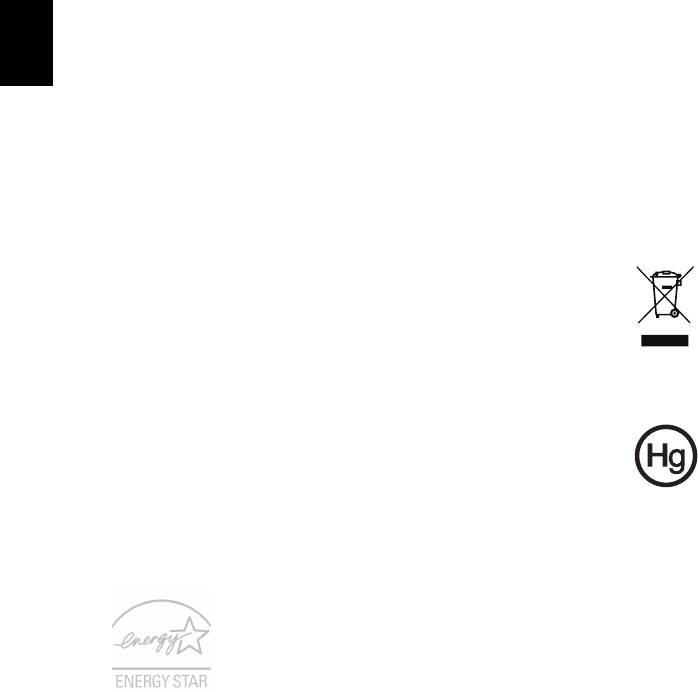
viii
可能引發爆炸的環境
當處於可能引發爆炸的環境中時,請關閉您的裝置並遵守所有的指示和說明。可能引
發爆炸的環境包括一般建議關閉汽車引擎的區域。此類區域的火花可能引發爆炸或火
災,進而導致人身傷害或甚而死亡。靠近加油站的加油槍時請關閉筆記型電腦。在燃
料補給站、儲存區和配送區、化學工廠或進行爆破作業的區域使用無線設備時,請遵
繁
守其相關限制。可能引發爆炸的環境一般 ( 但不見得全部 ) 都會加以標示,包括:船
體
甲板下方、輸送或儲存化學物質的設備、使用液態石油氣 ( 如丙烷或丁烷 ) 的車輛,
中
以及空氣中含有化學物質或石粒、灰塵或金屬粉塵等粒子的區域。請勿在禁用行動電
文
話或可能造成干擾或危險的區域啟動筆記型電腦。
緊急電話
警告:您無法使用此裝置撥打緊急電話。如要撥打緊急電話,您必須使用行動電話或
其他電話撥打系統。
環保聲明
請勿在丟棄本電子設備時將其當作一般垃圾處理。為確保能將污染降至
最低,且對全球環境保護作出最大貢獻,請重複回收再利用。如果需要
知道更多關於廢棄電子電機設備指令 (Waste Electronics and Electrical
Equipment, WEEE) 的資訊,請造訪
www.acer-group.com/public/Sustainability/sustainability01.htm。
水銀處理建議事項
對於內含燈泡的投影機或包含非 LED 背光之 LCD/CRT 監視器或顯示器
的電子產品:此類產品內的燈泡可能包含水銀,應依據當地、州立或聯
邦法規進行回收或棄置。請造訪電子工業協會 (Electronic Industries
Alliance) 網站 www.eiae.org 以獲得更多的資訊。要瞭解更多有關燈泡
專門的資訊,請造訪 www.lamprecycle.org 網站。
ENERGY STAR ( 能源之星 )
宏碁的 ENERGY STAR ( 能源之星 ) 合格產品不止可以降低能源費
用,幫您節省開支,還能兼顧環保與效能。宏碁很榮幸為客戶提供
貼有 ENERGY STAR ( 能源之星 ) 標章的產品。
何謂 ENERGY STAR ( 能源之星 ) ?
通過 ENERGY STAR ( 能源之星 ) 規範的產品不只低耗電,且必須
符合由美國環保署 (US Environmental Protection Agency,EPA) 所
訂定的嚴格能源規範,不能產生對溫室效應有害的氣體。宏碁一向致力於在全球各地
提供能夠協助客戶節省開支、節能省電且改善環境品質的產品和服務。透過更高的節
能效率,我們就能節省更多能源,也更能減少溫室氣體的排放並降低氣候變異的風
險。如需詳細資訊,請造訪: www.energystar.gov 或
www.energystar.gov/powermanagement 網站。
宏碁的 ENERGY STAR ( 能源之星 ) 合格產品具備下列特點: ( 僅適用於特定機型 )

ix
• 可產生更少的熱氣並減少散熱負荷,同時避免溫室效應。
• 顯示器和電腦可在閒置達 10 和 30 分鐘後分別自動進入 「顯示器睡眠」和
「電腦睡眠」模式。
• 按下鍵盤上任一鍵或移動滑鼠,即可將電腦從睡眠模式中喚醒。
• 「睡眠」模式下的電腦可節省 80% 以上的能源。
繁
ENERGY STAR 和 ENERGY STAR 標章是經過註冊的美國標章。
體
中
文
使用舒適性的提示與資訊
因長時間的電腦使用,而產生的眼睛疲勞與頭痛,常引來使用者的抱怨。使用者也
可能因長期在電腦前工作,而有身體受傷的危險。長時間工作、不當姿勢、不良的作
業習慣、壓力、不舒適的工作環境、個人健康與其他要素,都會增加身體受傷的發生
機率。
不正確的電腦使用方式可能導致腕管症候群、肌腱炎、腱鞘炎或其他肌肉與骨骼的不
適。下列症狀可能出現在手掌、手腕、手臂、肩膀、頸部或背部。
• 麻木、灼熱或刺痛感。
• 疼痛、酸痛或發軟。
• 劇痛、腫脹或抽痛。
• 僵硬或緊繃。
• 冰冷或虛弱。
如果您有以上症狀或與任何與電腦使用相關,循環或持續的不舒適感與疼痛,請立即
洽詢內科醫生,並通知您服務單位內的健康與安全管理部門。
以下所列為更正確舒適的電腦使用方式。
找出您的舒適位置
您可以利用調整螢幕的觀看角度、使用墊腳物或抬高椅子高度找到您最舒服的使用電
腦環境。此外,也不要忽略以下的重要使用電腦原則:
• 平時注意不維持同一姿勢過久。
• 避免坐姿出現前傾與 / 或後仰的動作。
• 定時起來站立或走動,來舒緩您腿部肌肉所受的壓力。
• 短暫的休息可幫助您的頸部與肩膀放鬆。
• 避免您的肌肉緊繃或兩肩縮起。
• 依照您的舒適要求及正確的方法來安裝外部顯示器、鍵盤與滑鼠。
• 如果您觀看螢幕的時間比觀看文件的時間長,可考慮將顯示器放置於桌子中央
的地帶,來減少頸部的壓力。
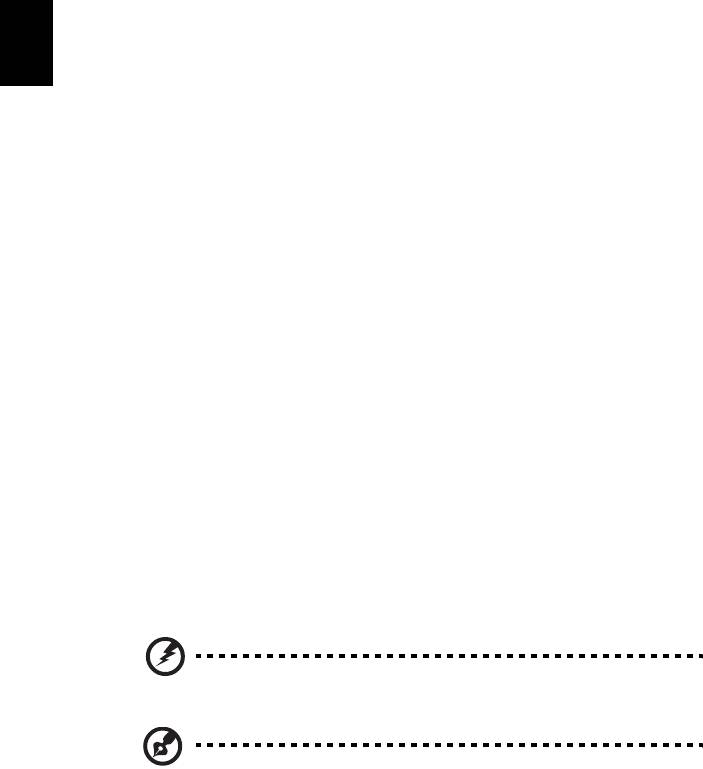
x
保護您的視力
長時間的觀看、配戴不正確的眼鏡或隱形眼鏡、炫光、過度強烈的室內照明、焦點失
常的螢幕、過小的字體與低對比的顯示都可能照成您雙眼的疲勞。以下所列提供您有
關減少眼睛疲勞的建議。
雙眼保養
繁
• 時常讓您的雙眼休息。
體
• 將目光移開螢幕,並集中在遠處的一個點,可讓您的眼睛得到短暫的休息。
中
• 時常眨眼睛以避免眼睛乾澀。
文
顯示器
• 保持您顯示器的乾淨。
• 讓您的頭部保持在比顯示器上緣還要高的位置,讓您在觀看顯示器正中央的時
候,讓目光可以稍微向下的方式來對準。
• 藉顯示器的亮度與 / 或對比度的調整,讓文字與圖形的清晰度,達到舒適的
標準。
• 要消除炫光與反射:
• 將您的顯示器放置在相對於窗戶或光源側邊的方向,
• 使用窗簾、布幔或百葉窗,將室內照明減少,
• 使用工作燈,
• 改變顯示器的觀看角度,
• 使用可減少炫光的濾罩,
• 為顯示器加裝遮陽板,例如將一張卡紙黏貼於顯示器上方的邊緣。
• 避免將您的顯示器調整至不利操作的觀看角度。
• 避免長時間直視強烈的光源。
養成良好的工作習慣
下列的良好習慣可幫助您在使用電腦時更輕鬆有效率:
• 時常讓眼睛定時休息。
• 多做伸展運動。
• 時常呼吸新鮮空氣。
• 定時運動及維持身體的健康。
警告!我們並不建議您在沙發或床上使用本電腦。如果無法避免,請
勿長時間使用,定時休息並常做伸展運動。
注意:如需詳細資訊,請參閱第 56 頁的 「規範和安全注意事項」 。

xi
首要之務
首先,非常感謝您選擇 Acer 筆記型電腦,成為您行動運算生活的最佳夥伴。
使用指南
繁
體
為協助您順利使用 Acer 筆記型電腦,我們特地設計了以下的使用指南:
中
首先,設定海報可協助您開始設定您的電腦。
文
「TravelMate 系列使用手冊」內含一些實用的資訊,適用於 TravelMate 產品系列的
所有型號。其中包括基本主題,例如使用鍵盤、音訊等。請注意,由於其性質不同,
「使用手冊」將會不定時請您參照只有特定型號所包含的功能或特點,而您所購買的
機型不一定會包含這些功能。此類情形將以 「僅適用於特定機型」等文字標示。
本 「快速指南」介紹本電腦的基本特性和功能。有關本電腦如何幫助您提高效率的
更多資訊,請參閱 「TravelMate 系列使用手冊」。本使用手冊包含系統公用程式、
資料復原、擴充配備和疑難排解等詳細資訊。此外,本指南也包含筆記型電腦的保固
資訊、一般規範及安全注意事項。該文件以 「可攜式文件格式」 (PDF) 提供,並已
預載在您的筆記型電腦上。請遵循下列步驟存取手冊:
1 在
開始
輸入 「使用者」。
2 按一下 「Acer 使用手冊」。
使用電腦的基本保養和提示
開啟及關閉您的電腦
若要啟動電腦,只要按下電源按鈕,再放開即可。電源按鈕的位置請參閱設定海報。
若要關機,請執行下列任一方式:
• 使用 Windows 的電腦關機選項: 按下 Windows
鍵
+ <C>,按一下設定 > 電
源,然後按一下關機。
如果暫時要將電腦的電源關閉,但是不想要完全關機,您可以使用以下方式讓其進入
休眠
:
• 按下電源按鈕。
- 或 -
• 按下 Windows
鍵
+ <C>,按一下設定 > 電源,然後按一下休眠。
您也可以按下睡眠快速鍵 <Fn> + <F4>,讓電腦立即進入睡眠模式。
注意:如果您無法正常關機,請按住電源按鈕達
4
秒以上,就可以強制關掉電
腦電源。如果在關機後要立即再開機,請至少等待
2
秒鐘。

xii
維護您的電腦
只要用心維護,相信這部電腦必定成為您的最佳夥伴。
• 請勿將電腦直接曝曬在陽光下。或靠近其他熱源,如暖氣機等。
• 請勿將電腦放置於 0ºC (32ºF) 以下或 50ºC (122ºF) 以上的環境中。
• 請勿將電腦放置在易受磁性干擾的範圍內。
繁
• 請勿讓電腦受到雨淋或置於潮濕環境。
體
中
• 請勿將任何液體潑灑在電腦上。
文
• 請勿讓電腦遭受重擊或震動。
• 請勿讓電腦沾到泥土或灰塵。
• 請勿放置物品於電腦上。
• 要闔上顯示幕時,請勿太過用力。
• 請勿將電腦置於不平坦處。
AC 電源轉換器的維護
以下所列為 AC 電源轉換器的維護要點:
• 請勿將本電腦專用的電源轉換器給其他裝置使用。
• 請勿踩到電源線或在上面放置任何重物。電源線的走線或配置要特別小心,避
免放在會被物品或腳絆到的地方。
• 拔掉電源線時,需握住插頭部位,請勿直接拉扯電源線。
• 使用延長線時,請注意其電流負荷量。插在同一延長線的電器設備使用電量不
可超過延長線的電流負荷量。同時,同一插座的耗電量也不可超過保險絲的負
荷量。
電池組的維護
以下所列為電池組的維護要點:
• 請使用本電腦專用電池。取出或更換電池前,請先關閉電源。
• 請勿把玩電池。並將電池放置在兒童拿不到的地方。
• 請依政府規定處理廢棄電池,如果可能,請儘量回收電池。
清潔及維護
請依下列步驟清潔本電腦:
1 關掉電腦的電源,並取出電池組。
2 拔掉 AC 電源轉換器。
3 使用沾水的軟布擦拭,切勿使用其他化學溶劑或噴霧清潔劑。
如果遇到下列其中之一的情況:
• 電腦掉落,或機身受損。
• 電腦無法正常操作。
請參閱第 49 頁的 「常見問題」。
安全與舒適性的相關資訊 iii
重要安全指示 iii
光碟機裝置警告事項 ( 僅適用於特定機型 )vi
目
操作環境 vii
醫療設備 vii
汽車上的電子設備 vii
可能引發爆炸的環境 viii
錄
緊急電話 viii
環保聲明 viii
使用舒適性的提示與資訊 ix
首要之務 xi
使用指南 xi
使用電腦的基本保養和提示 xi
觸控板 1
觸控板基本操作 ( 包含兩個按鍵 )1
使用鍵盤 2
鎖定鍵及內嵌數字鍵台 2
快速鍵 3
Windows 按鍵 4
Acer ProShield 5
概觀 5
設定 ProShield 5
個人加密磁碟 6
憑證管理器 7
指紋註冊 *8
資料保護 8
資料移除 9
Acer Office Manager 10
Acer Office Manager 主控台 10
儀表板 10
用戶管理員 11
政策 12
資產 13
工作排程 13
設定 14
復原 15
建立復原備份 15
建立磁碟機和應用程式備份 17
復原您的系統 19
重新安裝驅動程式和應用程式 19
回到先前的系統快照 21
將系統回到出廠預設狀態 21
從 Windows 復原 22
從復原備份中復原 24
Acer Backup Manager 27
電源管理 29
省電 29
電池組 31
電池組特性 31
為電池充電 31
最佳化電池使用壽命 32
檢查電池電量 32
低電量警告 32
安裝和移除電池組 33
攜帶筆記型電腦旅行 34
移除與其他裝置的連接 34
移動電腦 34
前置作業 34
帶著電腦參加會議 34
帶著電腦回家 35
前置作業 35
攜帶物品 35
特殊考量事項 35
設置家庭辦公室 35
帶著電腦出差 36
前置作業 36
攜帶物品 36
特殊考量事項 36
帶著電腦到國外出差 36
前置作業 36
攜帶物品 36
特殊考量事項 37
透過選購品擴充 38
連線用選購項目 38
連接至網路 39
內建網路功能 39
無線網路 40
連接至網際網路 40
無線網路 40
ExpressCard 41
Thunderbolt 42
IEEE 1394 埠 43
HDMI 44
通用序列匯流排 (USB) 45
播放 DVD 影片 46
記憶體升級 47
BIOS 公用程式 48
開機順序 48
啟用 disk-to-disk recovery 48
設定密碼 48
常見問題 49
服務需求 50
疑難排解 51
疑難排解提示 51
錯誤訊息 51
使用 Windows 8 的秘訣和提示 52
有三個要記住的觀念 52
如何存取 Charms? 52
如何進入開始功能表? 52
我要如何在應用程式間進行切換? 52
如何關閉我的電腦? 52
為什麼要使用新介面? 52
如何將我的電腦解除鎖定? 53
如何個人化我的電腦? 53
我想要以我習慣的方式來使用 Windows。還我桌面! 54
我的應用程式在哪裡? 54
何謂 Microsoft ID ( 帳戶 )? 55
如何將我的最愛新增到 Internet Explorer? 55
如何檢查 Windows Update? 55
哪裡可獲得更多資訊? 55
規範和安全注意事項 56
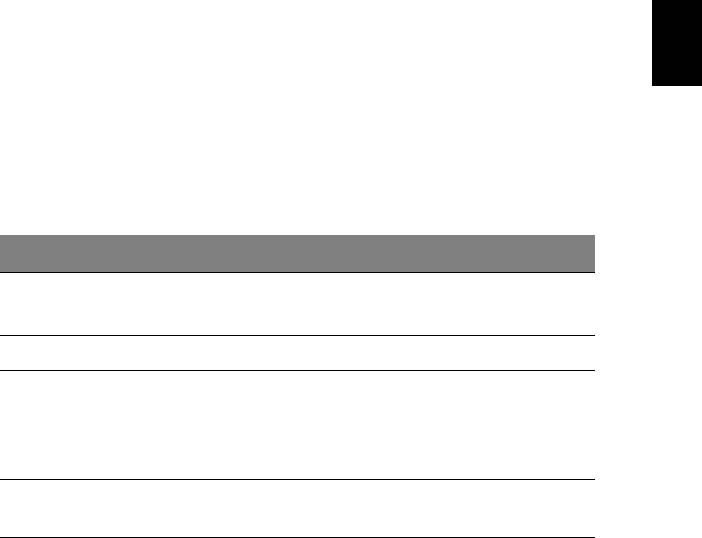
1
觸控板
本電腦提供了內建觸控板,作為感應方向移動的指向裝置。只要將手指
在觸控板上輕輕移動,即能控制螢幕上游標的移動方向。此外,觸控板
的位置設計在腕靠區域的中央,以方便操作並符合人體工學。
繁
體
觸控板基本操作 ( 包含兩個按鍵 )
中
文
下列項目會告訴您使用觸控板 ( 包含兩個按鍵 ) 的方式。
• 將手指放在觸控板上任意移動,感覺螢幕游標隨著手指的動作而
移動。
• 按觸控板邊緣的左邊及右邊按鈕,可以進行選取及執行的功能。這
兩個按鈕的效果,相當於滑鼠的左右按鍵。輕輕地在觸控板上點幾
下,效果與滑鼠的左按鍵相同。
功能
左按鈕
右按鈕 觸控板
輕點兩下 ( 速度和連按兩
執行 快按兩下。
下滑鼠按鍵一樣 ) 。
選取 按一下。 輕點一下。
輕點兩下 ( 速度和連按兩
按住不放,並以
下滑鼠按鍵一樣 ) ,並在
拖曳
手指接觸觸控板
輕按第二次時,以手指接
拖曳游標。
觸觸控板拖曳游標。
存取內容
按一下。
功能表
注意:所有插圖僅供參考。實際規格將以您實際購買的型號為準。
注意:使用觸控板時請注意保持手指和觸控板的清潔與乾爽。觸控
板對手指移動相當敏感。因此,碰觸的動作愈輕,則回應效果愈佳。
太過用力並不會加快觸控板的反應速度。
注意:預設的觸控版垂直與平行捲動功能為啟動狀態。您可以在
Windows
控制台底下的滑鼠設定下更改為停用狀態。
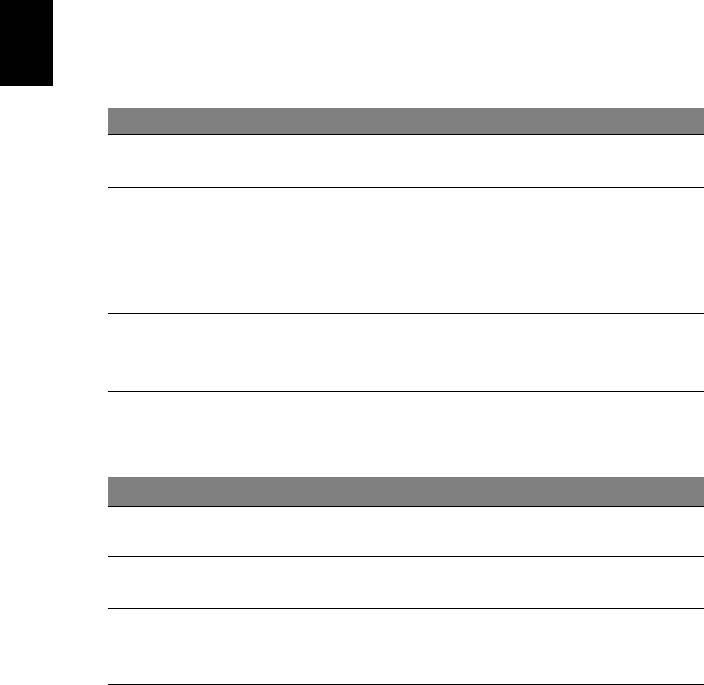
2
使用鍵盤
使用鍵盤
本鍵盤配備了大尺寸按鍵、一個內嵌數字鍵台、獨立的游標方向鍵、
Windows 按鍵、功能鍵及特殊鍵。
繁
鎖定鍵及內嵌數字鍵台
體
中
注意:本章的資訊不一定適用於您的電腦。
文
鍵盤有 3 個鎖定鍵,讓您可以啟用或停用該功能。
鎖定鍵 說明
啟用 Caps Lock 功能時,所有輸入的字母字元都會變
Caps Lock
成大寫。
啟用 Num Lock 功能時,內嵌數字鍵台會變成數字模
式。此時按鍵可提供計算機功能 ( 包含常見數學運算
Num Lock
符號 +、-、* 及 /)。當您需要輸入大量數字時,即可
<Fn> + <F11>
切換成此模式,以方便輸入數字。另一個更好的解決
方法就是連接一個外接式數字鍵台。
啟用 Scroll Lock 功能時,螢幕會在您按 ↑ 或 ↓ 鍵時
Scroll Lock
往上或往下移動一行。但 Scroll Lock 功能對某些應用
<Fn> + <F12>
軟體是不會發生效用的。
內嵌數字鍵台的功能,與桌上型電腦標準鍵盤的數字鍵台功能相同。數
字可由位於數字鍵面右上角的小數字來表示。為使鍵面看起來單純些,
並未在按鍵上印出控制游標鍵的符號。
欲執行的動作
Num Lock 燈亮時 Num Lock 燈暗時
使用內嵌數字鍵
以正常方式輸入數字。
台的數字鍵
使用內嵌數字鍵
要使用游標控制鍵時,請
要使用游標控制鍵時,
台的游標控制鍵
按住 <Shift> 鍵。
請按住 <Fn> 鍵。
由內嵌數字鍵台輸入字母
使用主鍵盤上的
時,請一邊按住 <Fn> 鍵,
以正常方式輸入字母。
按鍵
一邊按下字母鍵。
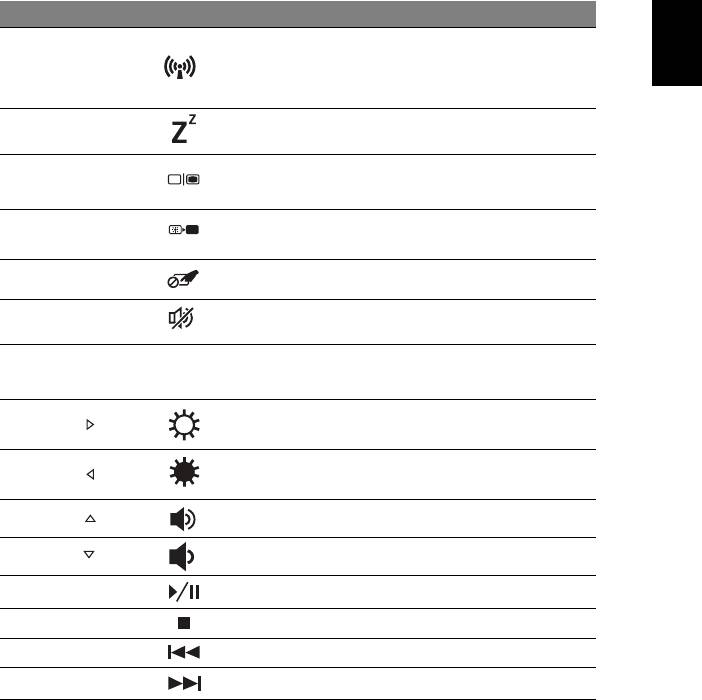
3
快速鍵
利用此電腦的快捷鍵或組合鍵可存取大部分的控制指令,例如:螢幕亮
度和音量輸出。
若要使用快速鍵,請先按住 <Fn> 鍵,再按下組合鍵的另一按鍵。
快速鍵 圖示 功能 說明
繁
體
啟用 / 停用電腦的通訊裝置。
中
<Fn> + <F3>
通訊鍵
( 通訊裝置可能根據組態而有
文
所不同。)
<Fn> + <F4>
睡眠 讓電腦進入睡眠模式。
在螢幕及外接顯示器 ( 如有連
<Fn> + <F5>
螢幕顯示切換
接 ) 之間切換,或同時顯示。
關閉顯示螢幕背光,以節省
<Fn> + <F6>
關閉顯示螢幕
電力。按下任意鍵即可返回。
<Fn> + <F7>
觸控板切換鈕 開啟及關閉內建觸控板。
<Fn> + <F8>
喇叭開關切換 開啟和關閉喇叭。
開啟或關閉內嵌數字鍵台 ( 僅
<Fn> + <F11> NumLk
適用於特定機型 )。
<Fn> + < >
調高亮度 調高螢幕亮度。
<Fn> + < >
調低亮度 調低螢幕亮度。
<Fn> + < >
提高音量 提高喇叭音量。
<Fn> + < >
降低音量 降低喇叭音量。
<Fn> + <Home>
播放 / 暫停
播放或暫停選取的媒體檔。
<Fn> + <Pg Up>
停止 停止播放選取的媒體檔。
<Fn> + <Pg Dn>
上一
個 返回上
一個媒體檔。
<Fn> + <End>
下一個 跳到下一個媒體檔。
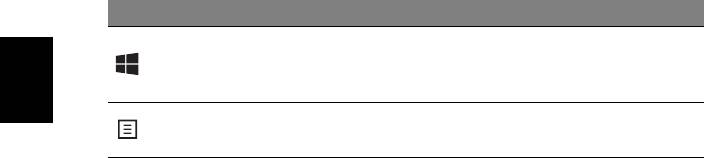
4
使用鍵盤
Windows 按鍵
鍵盤提供兩個可執行 Windows 特定功能的按鍵。
按鍵 說明
按下可返回開始畫面。
繁
Windows 鍵
與其他按鍵配合使用後可執行其他特殊功能,請
體
參閱 Windows 說明。
中
文
開啟應用程式的內容功能表 ( 和按下滑鼠右鍵作
應用程式鍵
用相同 )。
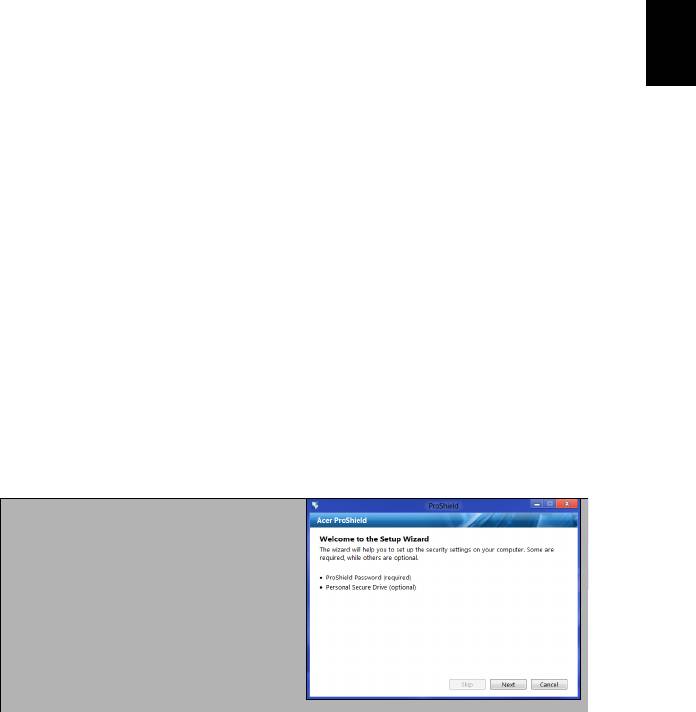
5
Acer ProShield ( 只適用特定型號 )
概觀
Acer ProShield 是一個全方位的安全性解決方案,它能為電腦提供內建
繁
體
整合的安全性解決方案,克服包含下列弱點:
中
• 保護裝置,避免被未經授權的其他人存取
文
• 保護本機儲存內容
• 保護網路安全
Acer ProShield 包含五種模組,可保護裝置不被未經授權的其他人存取
及入侵。
• 憑證管理器 - 密碼、指紋註冊 ( 若電腦具備指紋掃描器 )、線上帳號設定
• 開機前驗證 - 開機順序和裝置安全性
• 資料保護 - 個人加密磁碟及檔案與資料夾的加密保護
• 資料移除 - 檔案抹除器
• 資訊 - 關於本軟體
設定 ProShield
第一次執行 ProShield 時,會出現設定精靈,引導您設定 ProShield 的
參數。請按一下 「開始」,以開始設定。您將必須設定密碼,且可選擇
建立 「個人加密磁碟」。
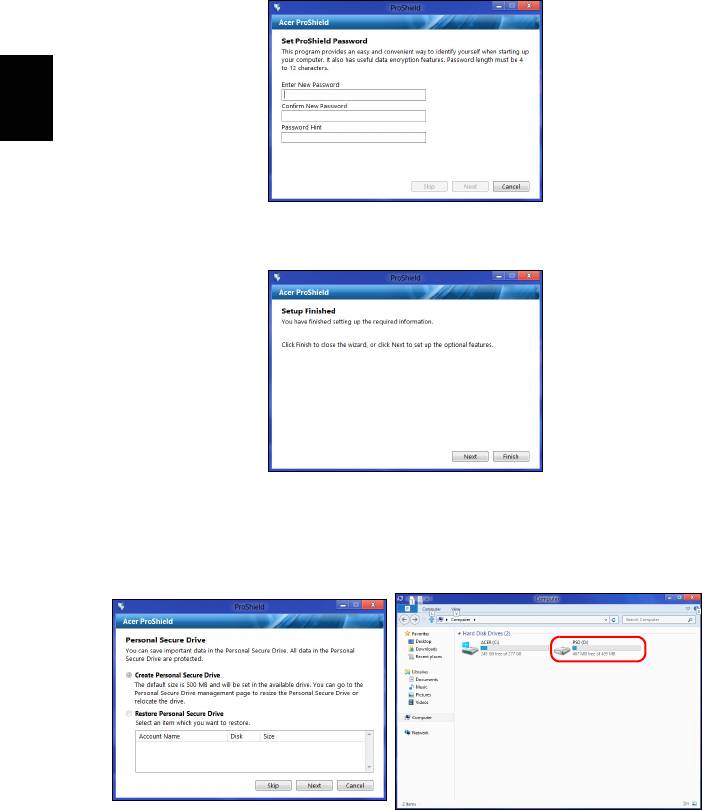
6
Acer ProShield
注意:
請選取便於記憶,但難以讓他人猜出的密碼。請勿使用可從
字典中查出的字詞。建議使用字母和數字的組合。
繁
體
中
文
設定密碼之後,您可以按一下下一步繼續設定 「個人加密磁碟」,或按
一下完成結束精靈。
個人加密磁碟
「個人加密磁碟」(PSD) 是硬碟中的加密區段,可用來儲存檔案。必須經
過密碼或指紋的驗證,才能存取 PSD。
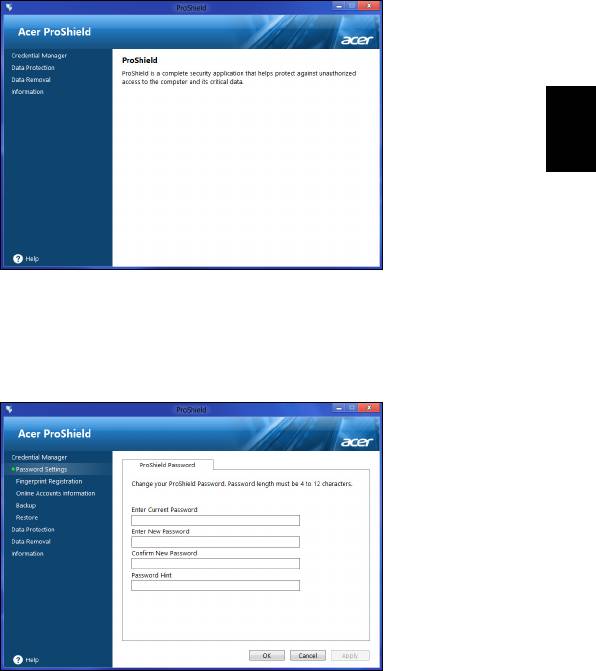
7
完成設定之後,您可以進入 ProShield 主控台,以管理電腦或變更設定。
繁
體
中
文
請使用左側窗格內的功能表來進行變更。
憑證管理器
您可在此設定和管理憑證,包括開機前驗證。
您可以變更 ProShield 和 Windows 密碼、註冊指紋、管理線上帳號資
訊,以及備份或還原憑證資訊。
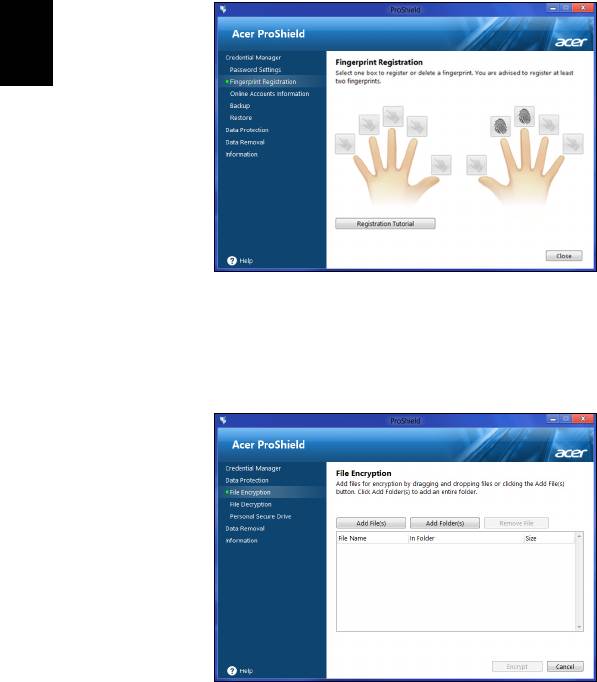
8
Acer ProShield
指紋註冊 *
* (
僅適用於具備指紋掃描器的電腦
)
您可使用指紋掃描器來保護電腦,避免遭受未經授權的存取。註冊多個
可在啟動時用於存取電腦的指紋,以取代密碼。
繁
體
中
文
如需詳細資訊,請按一下註冊教學課程。
資料保護
您可以在此處選取要加密或解密的檔案,以及管理 「個人加密磁碟」。
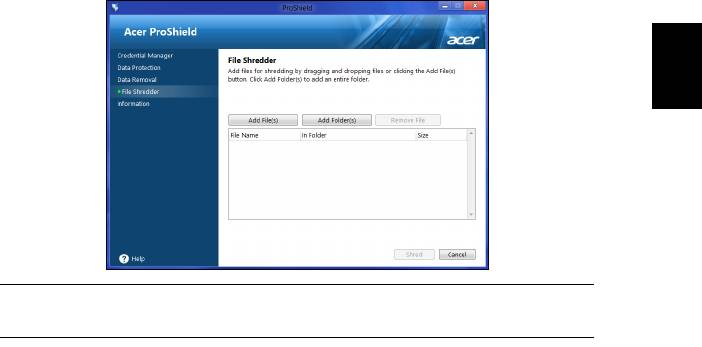
9
資料移除
您可以在此處選取要完全從硬碟中移除的檔案。「檔案抹除器」可覆寫資
料,讓資料完全無法復原。
繁
體
中
文
警告: 請確定只能選取要抹除的資料。一旦檔案或資料夾遭到抹除
之後,資料將無法再度復原。
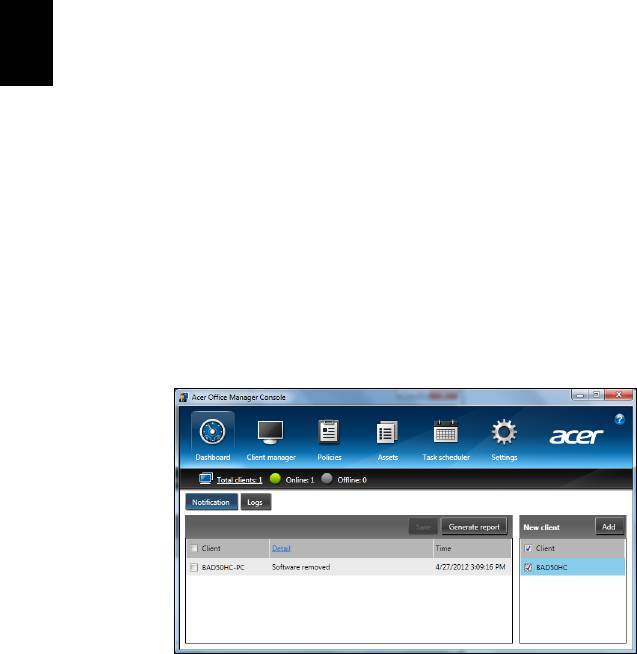
10
Acer Office Manager
Acer Office Manager
注意:
只適用特定型號。
Acer Office Manager 是監視和資產管理工具,可讓 MIS 人員遠端管理
和更新電腦。此軟體套裝內含 2 個元件: Acer Office Manager
主控台
和
繁
Acer Office Manager
用戶端
。
體
中
文
Acer Office Manager 主控台
主控台應用程式可讓您從單一電腦管理已連線的用戶。若要在 Windows
8 中啟動主控台,只需簡單輸入 「Office Manager Console」。或者,在
桌面模式中,選取 Acer Office Manager Console。
初次執行主控台時,會要求您設定密碼和通知用的電子郵件地址。
注意:
密碼長度應為
8
到
31
個字元,且必須包括至少
1
個數字、
1
個大寫字母和
1
個小寫字母。
儀表板
在您完成設定步驟後,會顯示
儀表板
,您可在此檢視已連線用戶、在線
用戶和離線用戶的總數。您也可以利用選取
新用戶
下的用戶並按一下新
增按鈕來新增用戶。
祕訣:
選取 「新用戶」下的用戶,以選取所有找到的用戶。
- 1
- 2
- 3
- 4
- 5
- 6
- 7
- 8
- 9
- 10
- 11
- 12
- 13
- 14
- 15
- 16
- 17
- 18
- 19
- 20
- 21
- 22
- 23
- 24
- 25
- 26
- 27
- 28
- 29
- 30
- 31
- 32
- 33
- 34
- 35
- 36
- 37
- 38
- 39
- 40
- 41
- 42
- 43
- 44
- 45
- 46
- 47
- 48
- 49
- 50
- 51
- 52
- 53
- 54
- 55
- 56
- 57
- 58
- 59
- 60
- 61
- 62
- 63
- 64
- 65
- 66
- 67
- 68
- 69
- 70
- 71
- 72
- 73
- 74
- 75
- 76
- 77
- 78
- 79
- 80
- 81
- 82
- 83
- 84
- 85
- 86
- 87
- 88
- 89
- 90
- 91
- 92
- 93
- 94
- 95
- 96
- 97
- 98
- 99
- 100
- 101
- 102
- 103
- 104
- 105
- 106
- 107
- 108
- 109
- 110
- 111
- 112
- 113
- 114
- 115
- 116
- 117
- 118
- 119
- 120
- 121
- 122
- 123
- 124
- 125
- 126
- 127
- 128
- 129
- 130
- 131
- 132
- 133
- 134
- 135
- 136
- 137




